PPT创建平衡关系图的操作内容
 发布于2025-01-09 阅读(0)
发布于2025-01-09 阅读(0)
扫一扫,手机访问
1、打开PPT软件,进入它的主界面中。
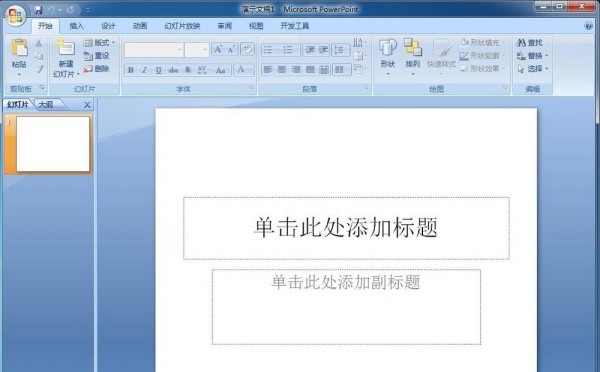
2、将单击此处添加标题、副标题的两个输入框删除。
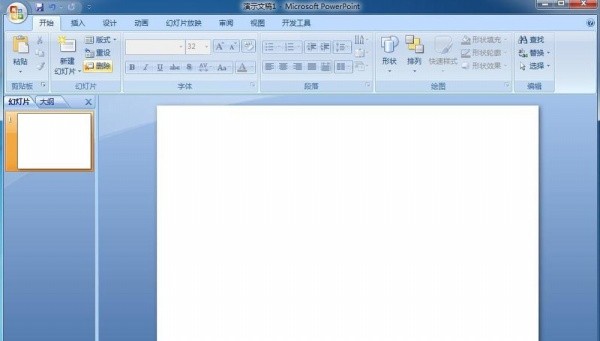
3、点击插入菜单,选择smartart工具。
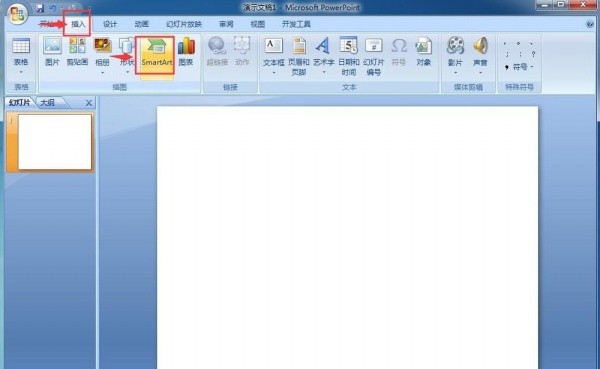
4、打开选择smartart图形对话框。
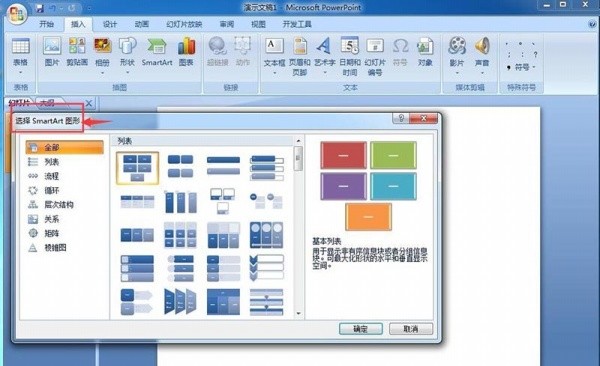
5、在关系类别中点击平衡,按确定。
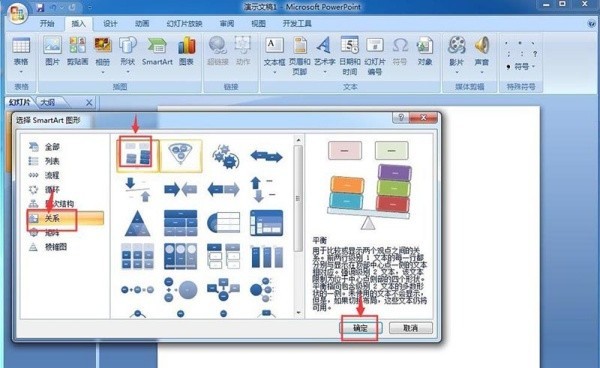
6、在PPT中插入一个平衡关系图。
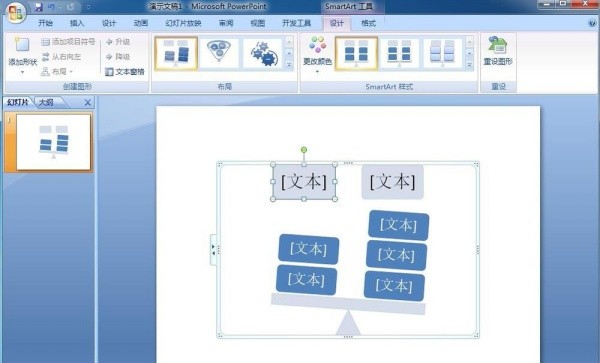
7、给平衡关系图输入好需要的文字内容。
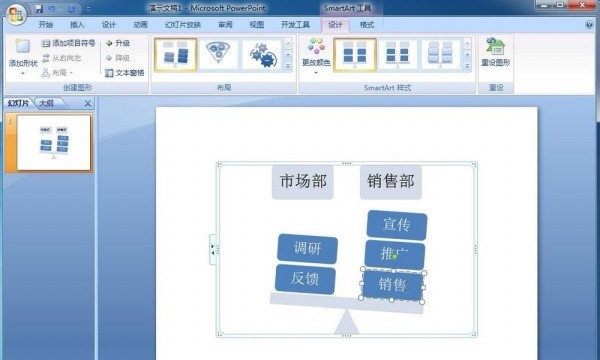
8、选择添加一种smartart样式。
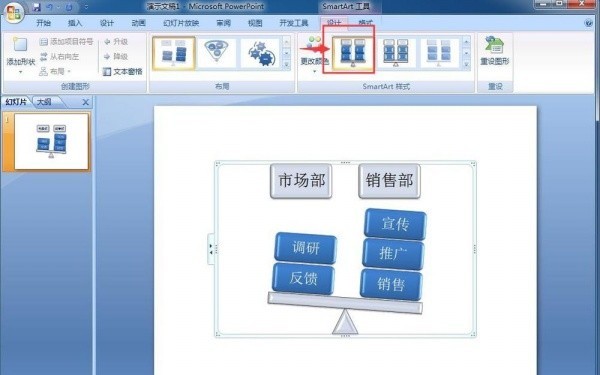
9、到这就在PPT中创建好了一个平衡关系图。
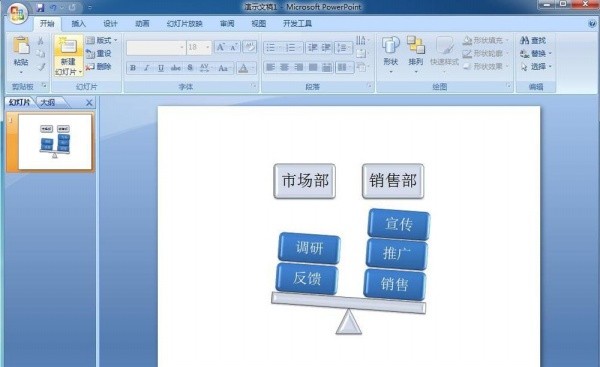
本文转载于:https://xiazai.zol.com.cn/jiqiao/115442.html 如有侵犯,请联系admin@zhengruan.com删除
产品推荐
-

售后无忧
立即购买>- DAEMON Tools Lite 10【序列号终身授权 + 中文版 + Win】
-
¥150.00
office旗舰店
-

售后无忧
立即购买>- DAEMON Tools Ultra 5【序列号终身授权 + 中文版 + Win】
-
¥198.00
office旗舰店
-

售后无忧
立即购买>- DAEMON Tools Pro 8【序列号终身授权 + 中文版 + Win】
-
¥189.00
office旗舰店
-

售后无忧
立即购买>- CorelDRAW X8 简体中文【标准版 + Win】
-
¥1788.00
office旗舰店
-
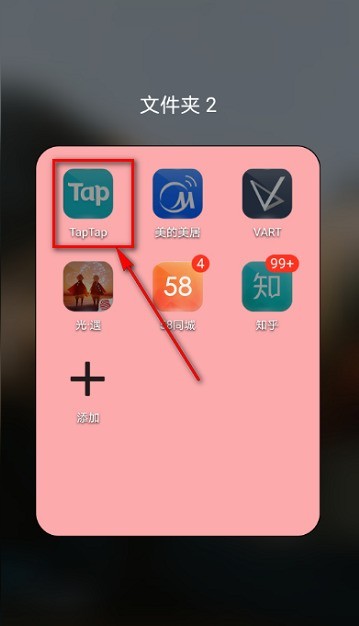 正版软件
正版软件
- Taptap怎么查看用户协议_Taptap查看用户协议的方法
- 1、首先点击打开taptap(如图所示)。2、点击左上角个人头像(如图所示)。3、点开设置(如图所示)。4、点击关于taptap(如图所示)。5、拖拽至界面底部,点击用户协议(如图所示)。6、界面跳转,即可查看用户协议详情(如图所示)。
- 9分钟前 0
-
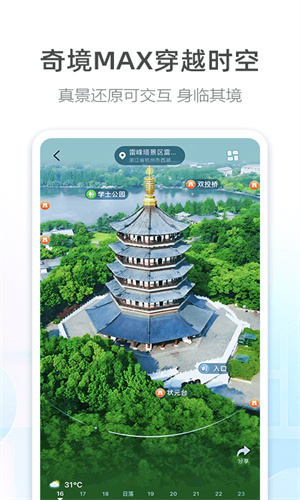 正版软件
正版软件
- 高德地图怎么点亮曾经去过的城市 高德地图教程
- 小伙伴们在使用高德地图的时候是怎么来点亮曾经去过的城市的呢?高德地图App2023版很多用户们对此来说可能并不是很清楚了解,其实这款平台上面也是有着很多的一些玩法的情况出现,很多用户们可能并不知道怎么去点亮曾经去过的城市怎么办呢。今天小编就给你们带来一些详细的讲解,希望你们可以喜欢,不要错过了。 高德地图怎么点亮曾经去过的城市: 1第一步,点击登录我们打开高德地图软件,然后我们点击右下角我的,然后我们点击上面的登录,如果你已经登录了,那么就直接进入第二步。 2第二步,点击点亮城市 当你登录了之
- 24分钟前 0
-
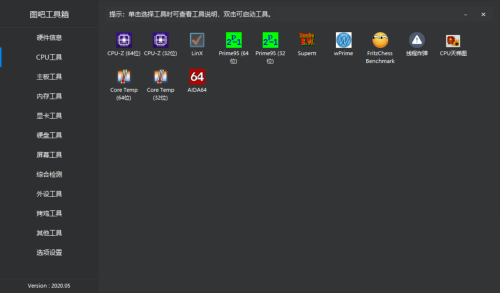 正版软件
正版软件
- 图吧工具箱如何查看电池信息-图吧工具箱查看电池信息的方法
- 近日有一些小伙伴咨询小编图吧工具箱如何查看电池信息?下面就为大家带来了图吧工具箱查看电池信息的方法,有需要的小伙伴可以来了解了解哦。第一步:打开图吧工具箱。第二步:点击其他工具。第三步:点击箭头所指的图标。第四步:弹出界面之后,查看成功。
- 39分钟前 图吧工具箱 查看电池信息 0
-
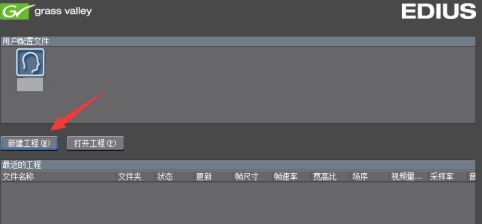 正版软件
正版软件
- Edius如何打开视频布局?Edius打开视频布局的方法
- 很多用户在工作的时候都会使用Edius软件,但是你们晓得Edius如何打开视频布局吗?下文小编就为各位带来了Edius打开视频布局的方法,感兴趣的用户快来下文看看吧。我们打开电脑上的EDIUS软件,在打开的窗口中,点击【新建工程】在打开的工程设置窗口中,我们点击想要的工程预设,点击下方的【确定】进入到EDIUS软件的操作界面,我们点击素材面板中的【添加素材】,导入我们的视频素材将刚刚导入的视频素材拖入到下方的视频轨道上面这时,我们在EDIUS的右下角可以看到【视频布局】,直接点击打开它系统将弹出视频局部的
- 54分钟前 Edius 打开视频布局 0
-
![steam手机令牌登录不上如何解决?[已解决]](https://m.zhengruan.com/uploads/20240408/171254485755738.png) 正版软件
正版软件
- steam手机令牌登录不上如何解决?[已解决]
- 最近有很多用户在登录steam时,发现手机令牌登不上,这是怎么回事?小编也遇到过这个问题,查询了网上很多的办法,最后整理出了几个比较有用的解决办法,快来看看对你有没有效! 解决办法一:软件问题 首先在手机上找到steam软件设置,请求协助页面,并确认使用该设备网络运行正常,再次单击确定,点击发送短信,即可在手机页面收取到验证码,即可完成验证,解决处理请求时的错误。 解决办法二:语言问题 在steam中,去更改语言,将语言改成繁体中文后,重新启动steam,再次验证steam手机令牌,然后验证之
- 1小时前 03:19 手机 Steam 0
最新发布
-
 1
1
-
 2
2
-
 3
3
-
 4
4
-
 5
5
-
 6
6
- 微软预告:移动端Edge获得单点登录等诸多功能
- 1840天前
-
 7
7
-
 8
8
- Win10Sets多标签功能下线了 微软回应正在优化
- 1848天前
-
 9
9
- Windows10五月更新存储空间条件变更了
- 1872天前
相关推荐
热门关注
-

- Xshell 6 简体中文
- ¥899.00-¥1149.00
-

- DaVinci Resolve Studio 16 简体中文
- ¥2550.00-¥2550.00
-

- Camtasia 2019 简体中文
- ¥689.00-¥689.00
-

- Luminar 3 简体中文
- ¥288.00-¥288.00
-

- Apowersoft 录屏王 简体中文
- ¥129.00-¥339.00